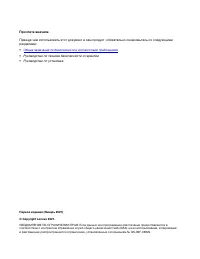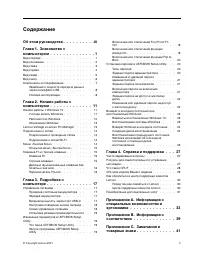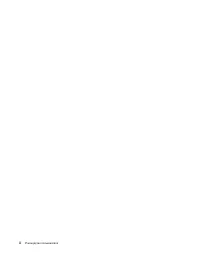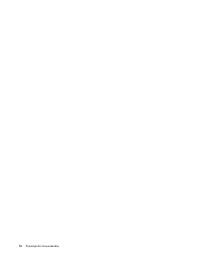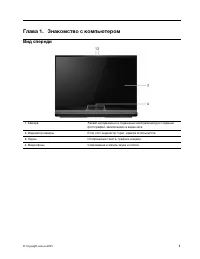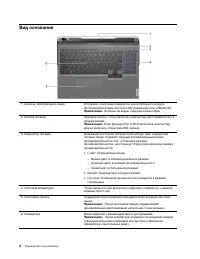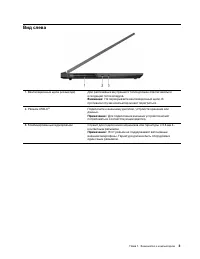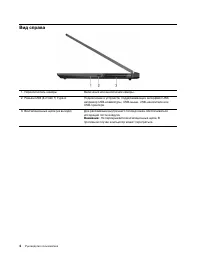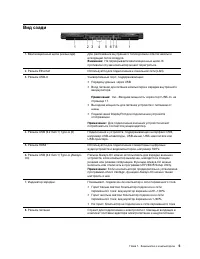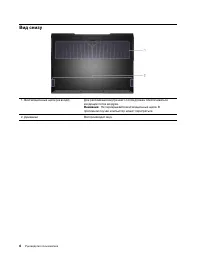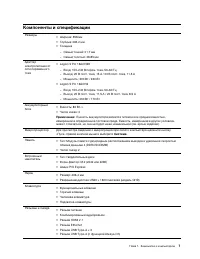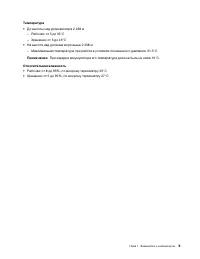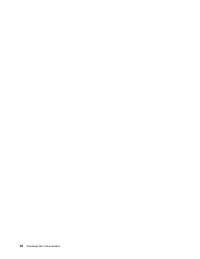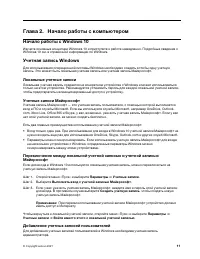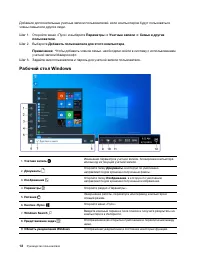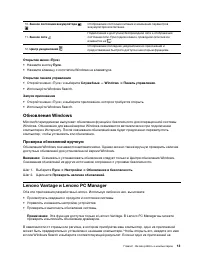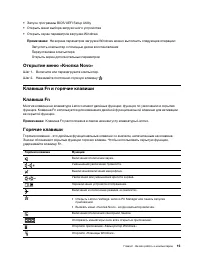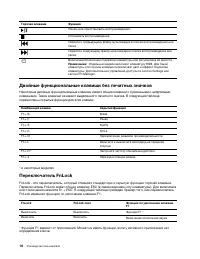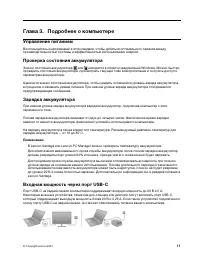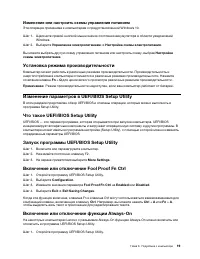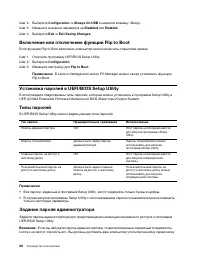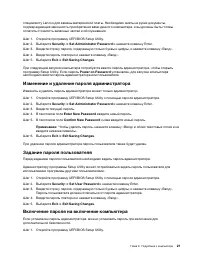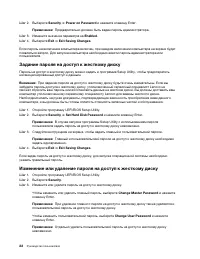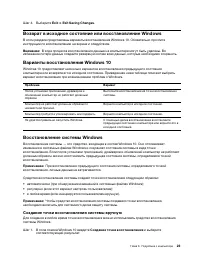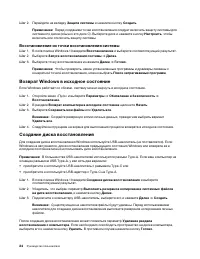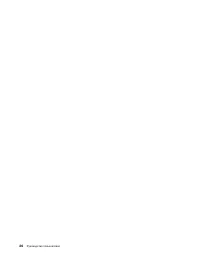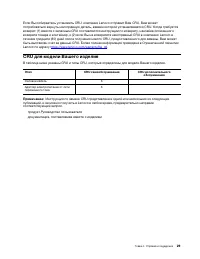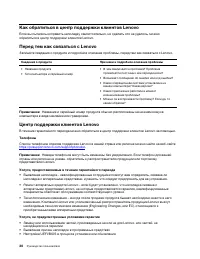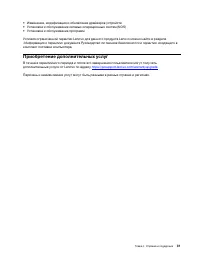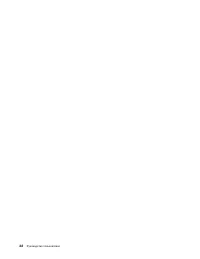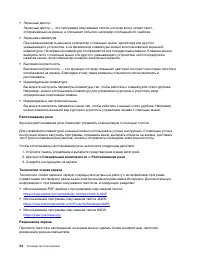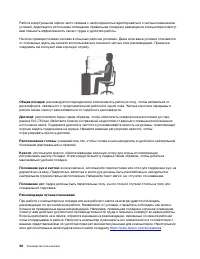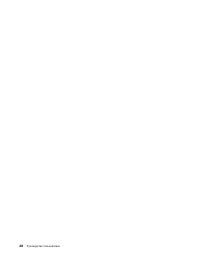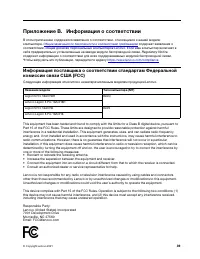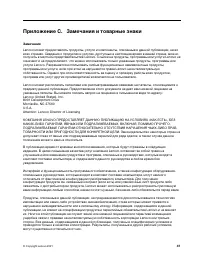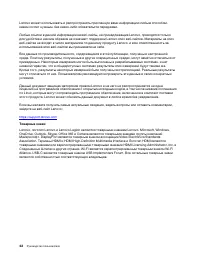Ноутбуки Lenovo Legion 5 Pro 16ACH6(H) - инструкция пользователя по применению, эксплуатации и установке на русском языке. Мы надеемся, она поможет вам решить возникшие у вас вопросы при эксплуатации техники.
Если остались вопросы, задайте их в комментариях после инструкции.
"Загружаем инструкцию", означает, что нужно подождать пока файл загрузится и можно будет его читать онлайн. Некоторые инструкции очень большие и время их появления зависит от вашей скорости интернета.
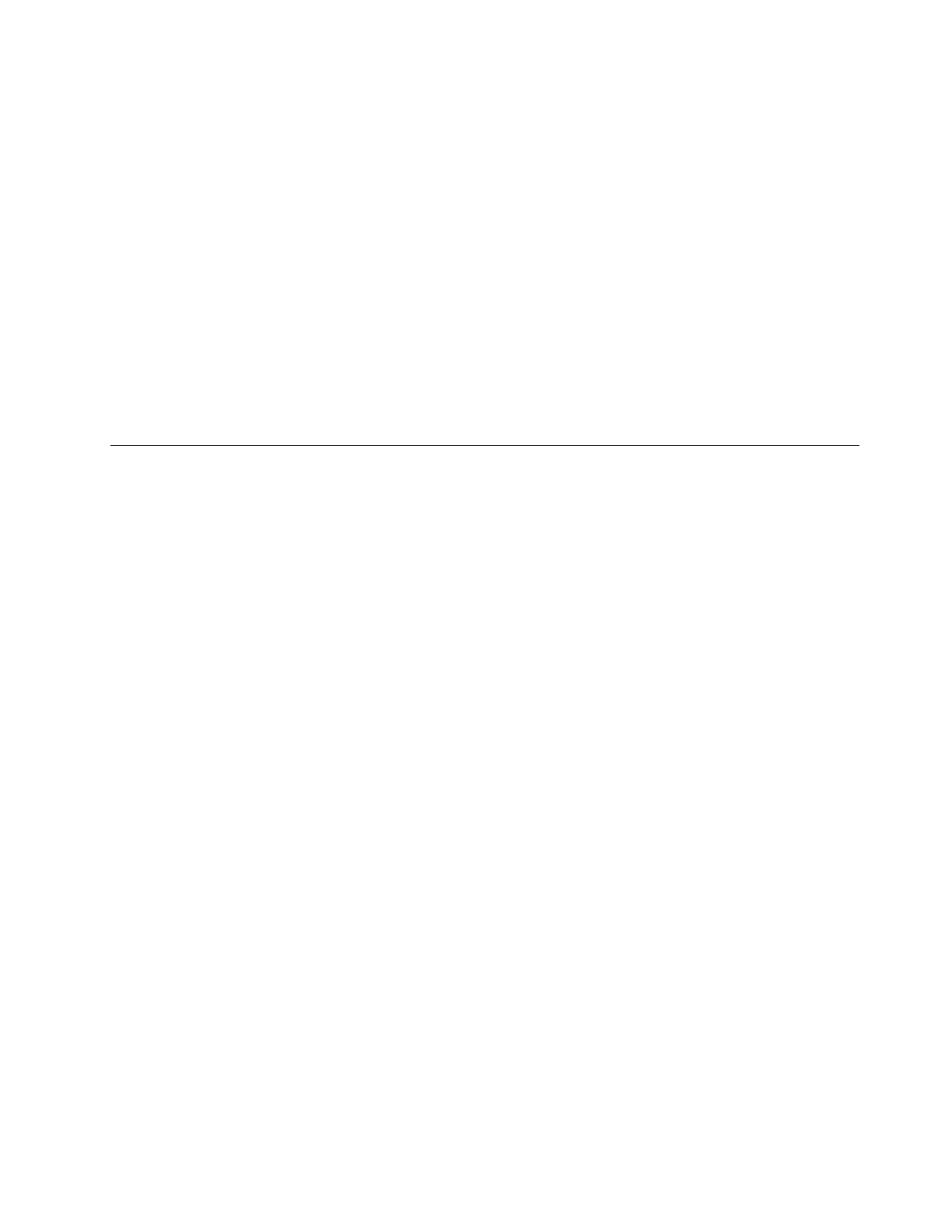
Изменeние или настроить схемы управления питанием
Эта операция применима к компьютерам с предустановленной Windows 10.
Шаг 1. Щелкните правой кнопкой мыши значок состояния аккумулятора в области уведомлений
Windows.
Шаг 2. Выберите
Управление электропитанием
➙
Настройка схемы электропитания
.
Вы можете выбрать другую схему управления питанием или настроить схему, выбрав
Настройка
схемы электропитания
.
Установка режима производительности
Компьютер может работать в различных режимах производительности. Производительность и
энергопотребление компьютера отличаются в различных режимах производительности. Нажмите
сочетание клавиш
Fn
+
Q
для циклического просмотра различных режимов производительности.
Примечание:
Режим производительности недоступен, если ваш компьютер работает от батареи.
Изменение параметров в UEFI/BIOS Setup Utility
В этом разделе представлен обзор UEFI/BIOS и описаны операции, которые можно выполнить в
программе Setup Utility.
Что такое UEFI/BIOS Setup Utility
UEFI/BIOS — это первая программа, которая открывается при запуске компьютера. UEFI/BIOS
инициализирует аппаратные компоненты и загружает операционную систему и другие программы. В
компьютере может иметься программа настройки (Setup Utility), с помощью которой можно изменять
определенные параметры UEFI/BIOS.
Запуск программы UEFI/BIOS Setup Utility
Шаг 1. Включите или перезагрузите компьютер.
Шаг 2. Нажимайте постоянно клавишу F2.
Шаг 3. На экране приветствия выберите
More Settings
.
Включение или отключение Fool Proof Fn Ctrl
Шаг 1. Откройте программу UEFI/BIOS Setup Utility.
Шаг 2. Выберите
Configuration
.
Шаг 3. Измените значение параметра
Fool Proof Fn Ctrl
на
Enabled
или
Disabled
.
Шаг 4. Выберите
Exit
➙
Exit Saving Changes
.
Когда эта функция включена, клавиша Fn и клавиша Ctrl могут использоваться взаимозаменяемо для
комбинаций клавиш, включающих клавишу
Ctrl
. Например, вы можете нажать
Ctrl
+
A
или
Fn
+
A
,
чтобы выделить весь текст в приложении для редактирования текста.
Включение или отключение функции Always-On
На некоторых компьютерах Lenovo с разъемами Always-On функцию Always-On можно включить или
отключить в программе UEFI/BIOS Setup Utility.
Шаг 1. Откройте программу UEFI/BIOS Setup Utility.
Глава 3. Подробнее о компьютере
19
Содержание
- 3 Содержание
- 5 Об этом руководстве; iii
- 7 Глава 1. Знакомство с компьютером; Вид спереди
- 8 Вид основания
- 9 Вид слева
- 10 Вид справа
- 11 Вид сзади
- 12 Вид снизу
- 13 Компоненты и спецификации
- 15 Температура; Относительная влажность
- 17 Глава 2. Начало работы с компьютером; Начало работы с Windows 10; Локальные учетные записи; Добавление учетных записей пользователей
- 18 Параметры; Рабочий стол Windows
- 19 Обновления Windows; Проверка обновлений вручную; Lenovo Vantage и Lenovo PC Manager
- 20 Включение и отключение режима «в самолете»; Меню «Кнопка Novo»
- 22 Двойные функциональные клавиши без печатных значков; Переключатель FnLock
- 23 Глава 3. Подробнее о компьютере; Управление питанием; Зарядка аккумулятора
- 24 Настройка поведения кнопки питания; Управление электропитанием; Схема управления питанием
- 25 Изменeние или настроить схемы управления питанием
- 26 Задание пароля администратора
- 29 Возврат в исходное состояние или восстановление Windows; Восстановление системы Windows; Создание точки восстановления системы вручную; Создание точки восстановления
- 30 Восстановление из точки восстановления системы; Возврат Windows в исходное состояние
- 33 Глава 4. Справка и поддержка; Часто задаваемые вопросы; Ресурсы для самостоятельного устранения неполадок
- 35 CRU для модели Вашего изделия
- 36 Центр поддержки клиентов Lenovo; Телефоны
- 37 Приобретение дополнительных услуг
- 39 Информация о специальных возможностях
- 41 Эргономичность работы
- 43 Режим ночного света; Регулирование цветовой температуры
- 45 Приложение B. Информация о соответствии
- 47 Приложение C. Замечания и товарные знаки; Замечания
- 48 Товарные знаки
Характеристики
Остались вопросы?Не нашли свой ответ в руководстве или возникли другие проблемы? Задайте свой вопрос в форме ниже с подробным описанием вашей ситуации, чтобы другие люди и специалисты смогли дать на него ответ. Если вы знаете как решить проблему другого человека, пожалуйста, подскажите ему :)